7 beste rettelser for Amazon Fire TV Stick 4K som ikke gjenkjenner USB-stasjon
Miscellanea / / October 03, 2023
Du kan koble en Amazon Fire TV Stick 4K til din gamle 4K-TV for å nyte en smart seeropplevelse. Du kan installere alle strømmeapper som Netflix, Crunchyroll og mer på Fire TV Stick 4K for å streame favorittprogrammene og -filmene dine. Og hvis den interne lagringen til Fire TV Stick 4K ikke er nok, kan du koble til en USB-stasjon ved hjelp av en 2-i-1 OTG-kabel for å legge til mer lagringsplass.
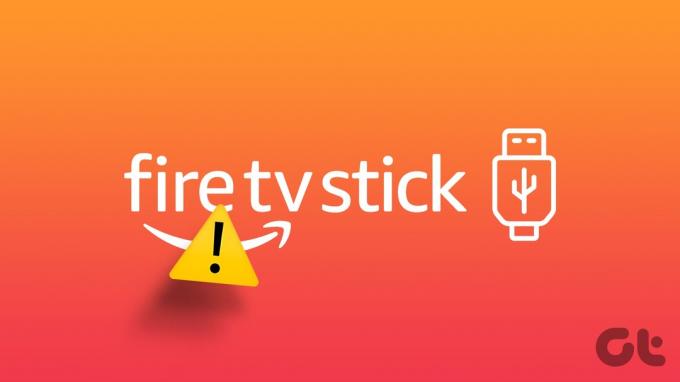
Men noen brukere rapporterer at deres Amazon Fire TV Stick 4K ikke gjenkjenner USB-stasjonen. Hvis du også står overfor det samme, vil dette innlegget dele de beste måtene å fikse dette problemet med at Amazon Fire TV Stick 4K ikke gjenkjenner USB-stasjonen. Disse løsningene gjelder også Fire TV Stick, Fire TV Stick Lite, Fire TV Stick 4K Max og Fire TV Cube-brukere.
1. Formater USB til FAT32
Den første løsningen vi anbefaler er å sjekke om USB-stasjonen er i FAT32-diskformat. Hver modell av Amazon Fire TV Stick støtter bare FAT32-diskformatet for USB-stasjoner eller eksterne harddisker. I dette tilfellet foreslår vi at du sjekker og formaterer USB-en til FAT32. Se følgende innlegg for å lære hvordan
formater en USB-stasjon på din Mac eller Windows PC.2. Unngå bruk av store USB-stasjoner
Du må unngå å bruke USB-stasjoner som er større enn 128 GB. Dette er grunnen til at USB-stasjonen ikke fungerer med Fire TV Stick 4K. Mange Fire TV Stick-modeller trenger hjelp til å gjenkjenne USB-stasjoner i stor størrelse. Vi foreslår at du bruker en 32 GB USB-stasjon med Fire TV Stick 4K.
3. Deaktiver USB-feilsøking
Denne løsningen ble foreslått på offisielle Amazon Community-forum av en bruker. Hvis du har USB-feilsøking aktivert på Fire TV Stick 4K, kan det hende den ikke gjenkjenner USB-enheten din. Slik sjekker og deaktiverer du det samme.
Trinn 1: På startskjermen til Fire TV Stick 4K, gå til Innstillinger-ikonet på høyre side.

Steg 2: Velg My Fire TV.

Trinn 3: Velg Om.

Trinn 4: Velg modellnavnet til Fire TV-en og fortsett å trykke på Select-knappen på fjernkontrollen for å aktivere utvikleralternativer.
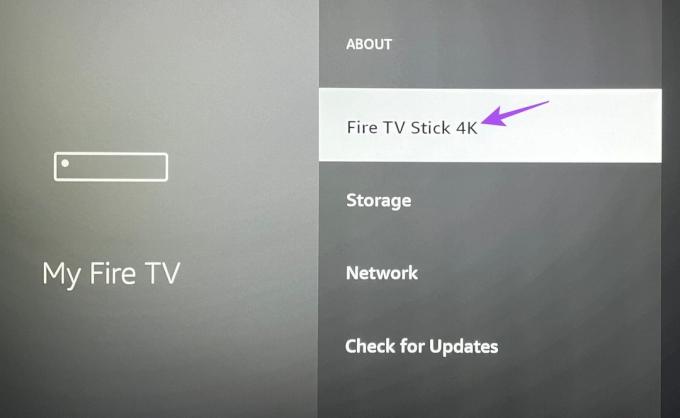
Trinn 5: Gå tilbake og velg Utvikleralternativer.
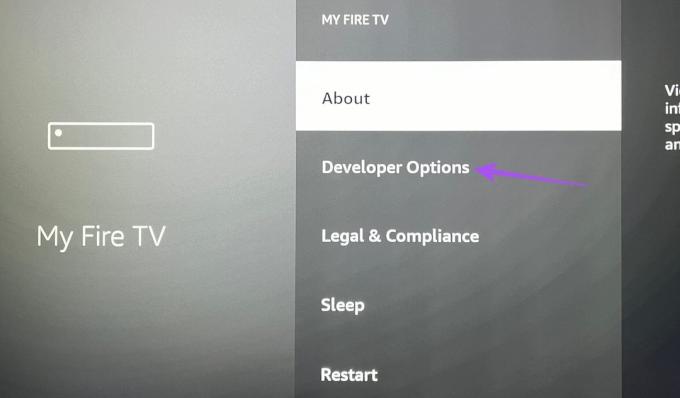
Trinn 6: Velg ADB Debugging for å slå av funksjonen.

Trinn 7: Gå tilbake til startskjermen og sjekk om problemet er løst.
4. Sjekk USB-adapteren
Hvis du fortsatt ser varselet "Ingen USB-lagring oppdaget", må du sjekke USB-adapteren. Amazon anbefaler å bruke en USB 3.0-lagring med adapteren for å koble til din Fire TV Stick 4K. Du kan også sjekke HDMI-portene på TV-en og koble til forskjellige HDMI-porter. Du kan også vurdere å kjøpe en ny 2-i-1 OTG-kabel.
5. Start Fire TV Stick 4K på nytt
Etter at du har sjekket USB-adapteren, foreslår vi at du starter Fire TV Stick 4K på nytt. Dette er hvordan.
Trinn 1: Rull til Fire TV Stick-innstillingene på startskjermen.

Steg 2: Velg My Fire TV.

Trinn 3: Rull ned og velg Start på nytt.

Etter at den har startet på nytt, sjekk om problemet er løst.
6. Oppdater Fire TV Stick 4K
Hvis Fire TV Stick 4K fortsatt ikke oppdager USB-stasjonen, se etter en Fire OS-programvareoppdatering. Noen ganger kan en programvarefeil føre til slike problemer.
Trinn 1: Rull til Fire TV Stick-innstillingene på startskjermen.

Steg 2: Velg My Fire TV.

Trinn 3: Velg Om.

Trinn 4: Rull ned og velg Se etter oppdateringer.

Trinn 5: Hvis en oppdatering er tilgjengelig, last ned og installer den.
Etter det, sjekk om problemet er løst.
7. Tilbakestill Fire TV Stick 4K
Vær oppmerksom på at å følge denne løsningen vil slette alle apper og preferanser fra Fire TV Stick 4K. Du bør bare følge dette hvis ingen av løsningene nevnt ovenfor har fungert så langt.
Trinn 1: Rull til Fire TV Stick-innstillingene på startskjermen.

Steg 2: Velg My Fire TV.

Trinn 3: Rull ned og velg Gjenopprett til fabrikkinnstillinger.

Trinn 4: Følg instruksjonene på skjermen for å fullføre prosessen.

Etter det, sjekk om problemet er løst.
Hvis problemet plager deg, foreslår vi at du kontakter Amazon kundestøtte.
Øk Fire TV Stick-lagring
Disse løsningene vil løse problemet med Amazon Fire TV Stick-modellen din hvis den ikke gjenkjenner en USB-stasjon. Du kan også lese innlegget vårt hvis du Fire TV Stick 4K spiller ikke av 4K-innhold.
Sist oppdatert 21. august 2023
Artikkelen ovenfor kan inneholde tilknyttede lenker som hjelper til med å støtte Guiding Tech. Det påvirker imidlertid ikke vår redaksjonelle integritet. Innholdet forblir objektivt og autentisk.



